Amazon OpenSearch Service 中的异常检测
Amazon OpenSearch Service 中的异常检测通过使用 Random Cut Forest (RCF) 算法,几乎实时地自动检测 OpenSearch 数据中的异常。RCF 是一种无监督的机器学习算法,可对传入数据流的草图进行建模。该算法用于计算每个传入数据点的 anomaly grade 和 confidence score 值。异常检测使用这些值来区分数据中的异常与正常变化。
您可以将异常检测插件与提醒插件配合使用,以在检测到异常后立即通知您。
异常检测可用于运行任何 OpenSearch 版本、Elasticsearch 7.4 或更高版本的域。除了 t2.micro 和 t2.small 以外的所有实例类型都支持异常检测。
注意
本文档简要概述了在 Amazon OpenSearch Service 背景下的异常检测。如需全面的文档,包括详细步骤、API 参考、所有可用设置的参考,以及创建可视化效果和控制面板的步骤,请参阅开源 OpenSearch 文档中的 Anomaly detection
先决条件
异常检测具有以下先决条件:
异常检测入门
要开始使用该功能,请选择 OpenSearch 控制面板中的异常检测。
步骤 1:创建检测器
检测器即单个异常检测任务。您可以创建多个检测器,并且所有检测器可以同时运行,每个检测器分析来自不同来源的数据。
步骤 2:向检测器添加特征
特征就是检查是否存在异常的索引中的字段。检测器可以发现跨一个或多个特征的异常。必须为每个特征选择以下聚合之一:average()、sum()、count()、min() 或 max()。
注意
count() 聚合方法仅在 OpenSearch 和 Elasticsearch 7.7 或更高版本中可用。对于 Elasticsearch 7.4,请使用如下所示的自定义表达式:
{ "aggregation_name": { "value_count": { "field": "field_name" } } }
聚合方法决定了是什么构成异常。例如,如果选择 min(),则检测器将着重根据特征的最小值查找异常。如果选择 average(),则检测器将根据特征的平均值查找异常。每个检测器最多可以添加五个特征。
您可以配置以下可选设置(在 Elasticsearch 7.7 及更高版本中可用):
-
类别字段-使用 IP 地址、产品 ID、国家/地区代码等维度对数据进行分类或切片。
-
窗口大小-设置要在检测窗口中考虑的数据流聚合间隔的数量。
设置要素后,预览样本异常并根据需要调整功能设置。
步骤 3:观察结果
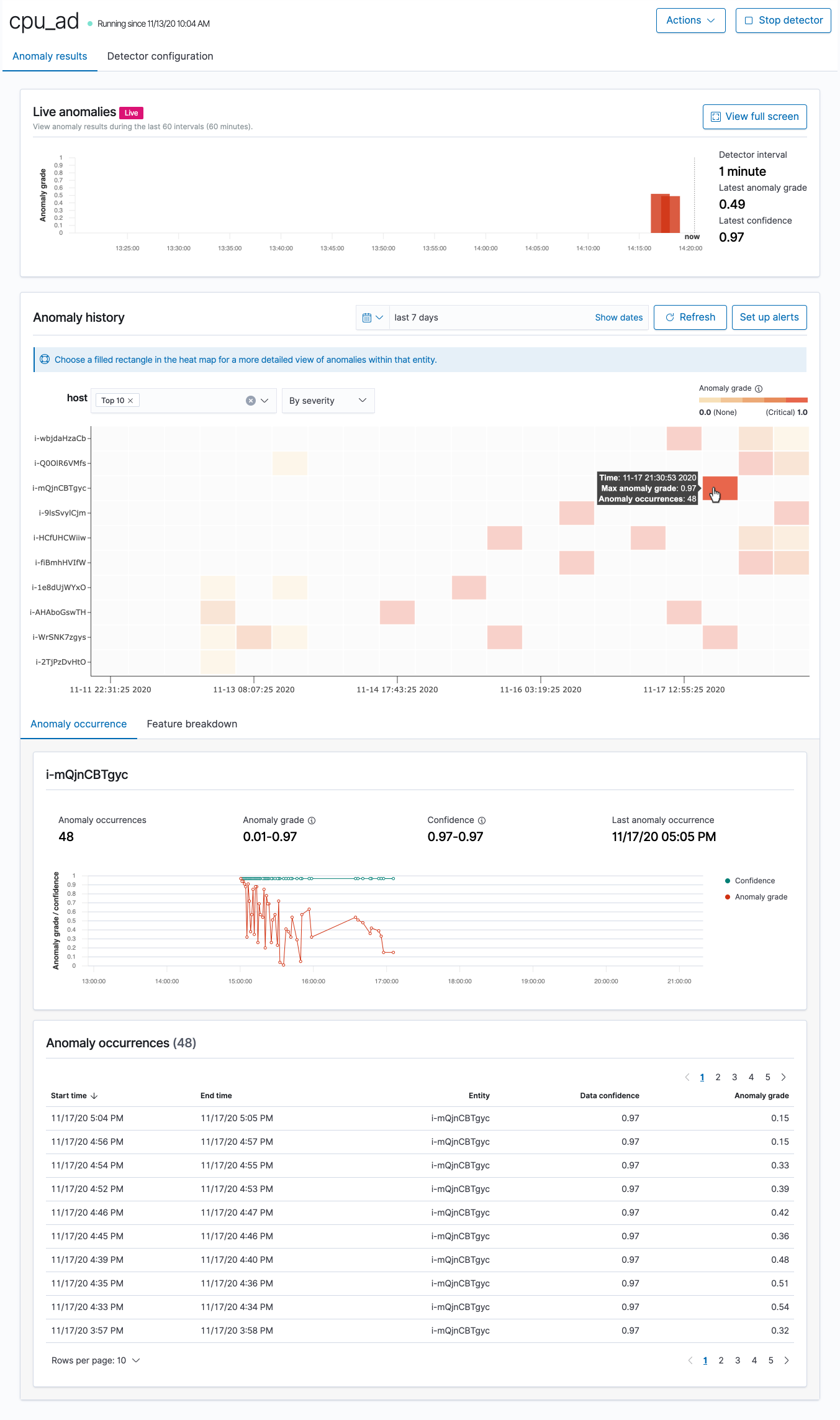
-
Live anomalies(实时异常)- 显示了过去 60 个间隔的实时异常结果。例如,如果间隔设置为 10,则显示过去 600 分钟的结果。此图表每 30 秒刷新一次。
-
Anomaly history(异常历史记录)- 图表采用相应的置信度绘制异常等级。
-
Feature breakdown(特征细分) - 根据聚合方法绘制特征。您可以更改检测器的日期和时间范围。
-
Anomaly occurrence(异常发生)- 显示了检测到的每个异常的
Start time、End time、Data confidence和Anomaly grade如果您设置了类别字段,您会看到一个额外的热图图表,该图表将异常实体的结果相关联。选择填充的矩形可查看更详细的异常视图。
步骤 4:设置警报
要创建监视器以便在检测到任何异常情况时向您发送通知,请选择 Set up alerts (设置警报)。插件将您重定向到添加监视器